Obwohl das iPhone 13 schon seit einiger Zeit auf dem Markt ist, beabsichtigen viele Menschen, ihre Android-Telefone auf dieses coole Gadget umzustellen. Wenn Sie den gleichen Plan haben, können Sie sich auch damit vertraut machen, wie Sie Daten von Android auf das iPhone 13 übertragen. Vielleicht ist das Verschieben von Daten für Sie neu, aber das spielt keine Rolle, da dieser Artikel unten fünf nützliche Ansätze bietet .
Mit diesen Methoden können Sie die Datenmigration ohne Beeinträchtigung der Datenqualität abschließen und der gesamte Prozess ist sicher. Also machen wir's.

Wenn Sie ein One-Stop-Tool zum Übertragen von Daten von Android auf das iPhone 13 wünschen, können Sie diese Android-zu-iOS-Übertragung verwenden – Samsung Data Transfer. Dieses Programm kann Ihre Kontakte und Dokumente auf einmal von einem Android-Gerät auf ein iPhone 13 kopieren . Egal wie viele Dateien sich auf Ihrem alten Telefon befinden, es kann sie alle auf einmal übertragen.
Bei der Übertragung von iOS auf Android können weitere Dateitypen kopiert werden, z. B. Kontakte, Fotos, Nachrichten, Videos, Musik und Bücher. Darüber hinaus unterstützt es eine Vielzahl von Android- und iOS-Modellen, wie z. B. iPhone 13 Pro/13 Pro Max/13 mini/13/12 Pro/12/11 Pro/11/XS/XR/X, iPad Pro, iPad Air , iPad mini, Samsung Galaxy S22/S21/S20/S10, Sony, ZTE, OnePlus, Xiaomi usw.
- Übertragen Sie Ihre Android-Daten schnell auf das iPhone 13, ohne Daten zu verlieren.
- Ermöglicht die Auswahl von Dateitypen durch Überprüfen.
- Unterstützt auch die Übertragung von Android zu Android und von iOS zu iOS .
- Erkennen Sie Ihre Mobilgeräte ganz einfach.
- Die USB-Verbindung ist so stabil, dass es während der Übertragung zu keiner Unterbrechung kommt.
Laden Sie unten das kostenlose Android-zu-iOS-Übertragungstool herunter.
Schritt 1. Installieren und starten Sie die Software
Nachdem Sie die Software auf Ihren Computer heruntergeladen haben, installieren Sie sie bitte und führen Sie sie aus.
Schritt 2. Verbindungen einrichten
Verbinden Sie Ihr Android-Telefon und Ihr iPhone 13 über USB-Kabel mit dem Computer. Erlauben Sie dann das USB-Debugging auf Android und klicken Sie auf dem iPhone auf die Option „ Vertrauen “.
Schritt 3. Daten direkt übertragen
- Bitte stellen Sie sicher, dass Ihr iPhone 13 das „ Ziel “-Gerät ist. Wenn nicht, tippen Sie auf „ Umdrehen “. Markieren Sie dann im mittleren Bereich die gewünschten Datentypen und tippen Sie auf das Symbol „ Kopieren starten “, um Ihre Daten zu übertragen.

- Sobald Sie fertig sind, können Sie auf die Dateien auf Ihrem iPhone 13 zugreifen.

Bonus: Sie können die meisten Dateitypen problemlos von Android auf Android übertragen . Schauen wir es uns an.
Move to iOS ist eine App, mit der Sie während der Einrichtung Daten von Android auf einem neuen iPhone 13 wiederherstellen können. Mit anderen Worten: Sie können es nach Abschluss der Einrichtung nicht mehr verwenden, es sei denn, Sie setzen Ihr Telefon zurück. Hierbei handelt es sich um eine drahtlose Methode zur Datenübertragung. Manchmal schlägt die Verbindung jedoch fehl und Sie müssen es erneut versuchen.
Schritt 1. Schalten Sie Ihr iPhone ein
Bitte nehmen Sie Ihr neues iPhone heraus und schalten Sie es ein. Richten Sie es dann ein und gelangen Sie zum Bildschirm „ Apps & Daten “.
Schritt 2. Installieren Sie die App auf Android
Laden Sie Move to iOS von Google Play auf Ihr Android-Telefon herunter, öffnen Sie es und stimmen Sie den Bedingungen zu.
Schritt 3. Android-Dateien auf das iPhone 13 kopieren
- Wählen Sie auf Ihrem neuen iPhone die Option „ Daten von Android verschieben “ und klicken Sie auf „ Weiter “, um einen Code zu erhalten. Geben Sie diesen Code dann auf Ihrem Android-Telefon ein, um die Verbindung zwischen Ihren Mobilgeräten aufzubauen.
- Wählen Sie dann den Inhalt aus, den Sie übertragen möchten, und klicken Sie auf „ Weiter “, um den Vorgang zu starten. Bitte lassen Sie die Gadgets in Ruhe, bis Sie feststellen, dass der Vorgang bei beiden abgeschlossen ist.

Tipps: Was passiert, wenn die Umstellung auf iOS nicht funktioniert ? In diesem Fall können Sie das Problem mit dieser Anleitung beheben.
Solange Sie Ihre Android-Dateien auf Ihren Computer kopieren, können Sie iTunes verwenden, um sie auf Ihr iPhone 13 zu importieren. Dies ist effektiv beim Kopieren von Mediendateien, aber nicht von Kontakten. Bitte installieren Sie übrigens vorab das neueste iTunes auf Ihrem Computer.
Schritt 1. Android-Daten auf den Computer übertragen
Bitte verbinden Sie Ihr Android-Telefon über USB mit dem Computer und ziehen Sie die Dateien per Drag & Drop auf Ihren Computer.
Schritt 2. Öffnen Sie iTunes
Führen Sie iTunes auf Ihrem PC aus. Wenn Sie zum ersten Mal ein iPhone an den Computer anschließen, werden Sie von iTunes aufgefordert, sich mit Ihrer Apple-ID anzumelden.
Schritt 3. Dateien auf das iPhone 13 importieren
Klicken Sie oben auf das „ iPhone “-Symbol und wählen Sie die Option „ Dateifreigabe “. Wählen Sie dann eine App in der Liste aus und klicken Sie auf „ Hinzufügen “, um die Dateien auszuwählen, die Sie kopieren möchten. Tippen Sie abschließend erneut auf das Symbol „ Hinzufügen “. Die Dateien werden auf Ihrem iPhone 13 angezeigt.
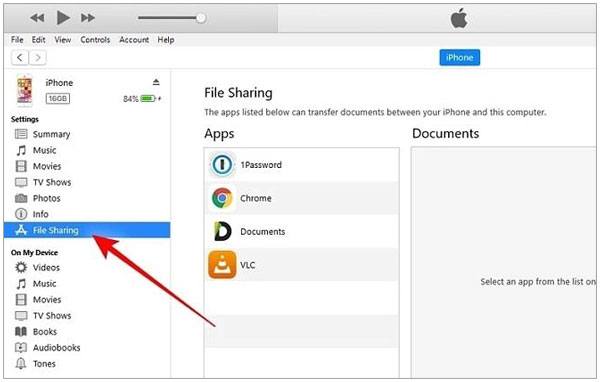
Weiterführende Literatur: Es ist einfach, Musik von einem iPhone auf ein Android-Telefon zu übertragen . Hier sind 5 nützliche Möglichkeiten, die Sie wählen können.
Sie können E-Mails auf jedem Gerät senden und empfangen, solange es mit einem verfügbaren Netzwerk verbunden ist. Allerdings gibt es auch eine Größenbeschränkung, die besagt, dass Sie einer E-Mail keine Datei hinzufügen können, die größer als 50 MB ist. Legen Sie Ihre Dateien daher bitte in einem Ordner ab und komprimieren Sie sie. Diese Methode ist nicht für große Mediendateien wie Filme geeignet.
Schritt 1. Dateien an eine E-Mail anhängen
Bitte öffnen Sie die Mail-App auf Ihrem Android-Telefon und geben Sie Ihre eigene E-Mail-Adresse in den Empfänger ein. Klicken Sie dann auf das „ Büroklammer “-Symbol, um die Datei hinzuzufügen, die Sie übertragen möchten, und klicken Sie auf „ Senden “.
Schritt 2. Empfangen und speichern Sie die Datei auf Ihrem iPhone
Melden Sie sich bei Ihrem E-Mail-Konto auf Ihrem iPhone an und aktivieren Sie „ Posteingang “, um die E-Mail zu öffnen, die Sie gerade gesendet haben. Anschließend können Sie den Anhang auf Ihr iPhone herunterladen.

Auf dem Mac gibt es eine normale Möglichkeit, Android-Daten auf Ihr iPhone 13 zu kopieren – mit Android File Transfer, einer einfachen App für den Zugriff auf Android-Ordner und -Dateien auf dem MacBook. Damit können Sie Ihre Dateien per Drag & Drop über USB übertragen. Der Vorgang kann jedoch etwas langsam sein, insbesondere wenn Sie viele große Dateien kopieren möchten.
Schritt 1. Installieren Sie die Anwendung
Bitte laden Sie Android File Transfer herunter, installieren Sie es auf Ihrem Mac-Computer und verbinden Sie Ihr Android-Telefon über ein Kabel mit dem Mac. Dann können Sie mit der App darauf zugreifen.
Schritt 2. Android-Dateien per Drag-and-Drop verschieben
Navigieren Sie zu einem Android-Ordner und ziehen Sie die Dateien per Drag & Drop auf Ihren Mac. Wenn Sie fertig sind, entfernen Sie das Android-Telefon von Ihrem Computer.
Schritt 3. Verbinden Sie Ihr iPhone 13 mit dem Mac
Schließen Sie ein Apple-Kabel an, um Ihr iPhone 13 mit dem MacBook zu verbinden, und öffnen Sie iTunes oder den Finder, um die Dateien mit Ihrem iPhone zu synchronisieren.

Mit diesen einfachen Tricks können Sie Ihre Android-Daten ganz einfach auf ein iPhone 13 übertragen. Außerdem ist das Ein-Klick-Programm – Samsung Data Transfer – eine der effizientesten Möglichkeiten, Ihre Daten risikolos zu kopieren. Natürlich funktioniert diese Software auf den meisten Android- und iOS-Mobilgeräten, sodass Sie die Übertragung problemlos durchführen können. Alles in allem spielt es keine Rolle, dass Sie Ihr Android-Telefon auf ein iPhone 13 umstellen.
In Verbindung stehende Artikel
Übertragen Sie das iPhone auf das Samsung S20 mit 5 problemlosen Methoden [Einfach und sicher]
Wie synchronisiere ich mein iPhone mit 5 zuverlässigen Methoden schnell mit meinem iPad?
Schnelles Backup von WhatsApp vom iPhone auf den PC mit 4 Ansätzen [Aktualisiert]
Behoben: Schnelle Lösung, wenn Kontakte nicht auf das neue iPhone übertragen wurden
Gelöst: Daten vom kaputten iPhone auf das neue iPhone übertragen | 4 Lösungen
So übertragen Sie iBooks mit 5 problemlosen Methoden vom iPhone auf das iPad
Urheberrecht © samsung-messages-backup.com Alle Rechte vorbehalten.